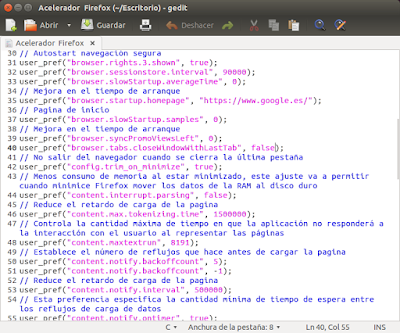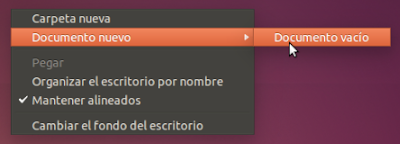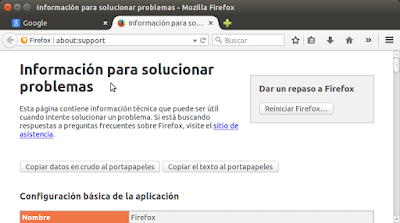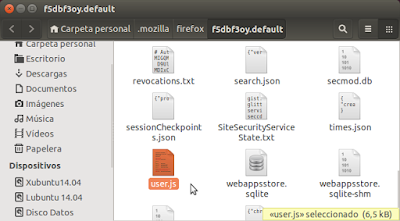10.- Acelerador de Firefox
Si queremos tener una navegación mas rápida y fluida en Internet, modificaremos una serie de parámetros de nuestro navegador Firefox.
Acelerador de Firefox, no es otra cosa que un listado de parámetros. Parámetros que ya he ajustado uno por uno lo máximo posible, mediante el ensayo y error o lo que es lo mismo, este funciona lo guardo, este no funciona lo descarto
En el listado del Acelerador de Firefox he puesto algunas descripciones, están comentadas con // para que las salte el sistema al leerlas
Acelerador de Firefox
//
// Archivo user.js creado por Luis Cordero, Blog:
http://trastetes.blogspot.com.es/
// Este archivo se distribuye con la esperanza de que sea útil,
pero sin ninguna garantía
// Está licenciado bajo la licencia de Creative Commons
Reconocimiento-NoComercial //CompartirIgual 3.0
España.http://creativecommons.org/licenses/by-nc-sa/3.0/es/
//
// Optimiza Firefox en conexiones de internet de alta velocidad
//
user_pref("browser.bookmarks.restore_default_bookmarks",
false);
// No restablezca marcadores,al iniciar en modo seguro evita
eliminación de favoritos
user_pref("browser.cache.disk.capacity", 358400);
// Cantidad de espacio en disco permitido para la caché del
navegador (en KB)
//predeterminado es 50000
user_pref("browser.cache.disk.enable", false);
// Cache en la memoria RAM en vez de escribirla en disco
user_pref("browser.cache.disk.smart_size.first_run",
false);
// Acelera conexiones SSL
user_pref("browser.cache.disk.smart_size_cached_value",
358400);
// Determina cómo el navegador utiliza la memoria RAM para la
caché
user_pref("browser.cache.memory.capacity", 65536);
user_pref("browser.cache.frecency_experiment", 1);
user_pref("browser.cache.memory.capacity", -1);
// Determina cómo el navegador utiliza la memoria RAM para la
caché, porcentaje de memoria //RAM física
user_pref("browser.cache.memory.max_entry_size", -1);
// Cache en la memoria RAM en vez de escribirla en disco
user_pref("browser.disk.cache.memory.capacity", -1);
// Cache en la memoria RAM en vez de escribirla en disco
user_pref("browser.display.show_image_placeholders",
false);
// Muestra recuadro de las imagenes
user_pref("browser.feeds.showFirstRunUI", false);
user_pref("browser.geolocation.warning.infoURL",
"localhost");
// geolocalización desactivada
//user_pref("browser.newtab.url",
"https://www.google.es/");
// Pagina de inicio al abrir nueva pestaña
user_pref("browser.places.smartBookmarksVersion", 2);
user_pref("browser.preferences.advanced.selectedTabIndex",
3);
// Autostart navegación segura
user_pref("browser.rights.3.shown", true);
user_pref("browser.sessionstore.interval", 90000);
user_pref("browser.slowStartup.averageTime", 0);
// Mejora en el tiempo de arranque
//user_pref("browser.startup.homepage",
"https://www.google.es/");
// Pagina de inicio al abrir el navegador
user_pref("browser.slowStartup.samples", 0);
// Mejora en el tiempo de arranque
user_pref("browser.syncPromoViewsLeft", 0);
user_pref("browser.tabs.closeWindowWithLastTab", false);
// No salir del navegador cuando se cierra la última pestaña
user_pref("config.trim_on_minimize", true);
// Menos consumo de memoria al estar minimizado, este ajuste va a
permitir cuando minimice //Firefox mover los datos de la RAM al disco
duro
user_pref("content.interrupt.parsing", false);
// Reduce el retardo de carga de la pagina
user_pref("content.max.tokenizing.time", 1500000);
// Controla la cantidad máxima de tiempo en que la aplicación no
responderá a la interacción con
//el usuario al representar las páginas
user_pref("content.maxtextrun", 8191);
// Establece el número de reflujos que hace antes de cargar la
pagina
user_pref("content.notify.backoffcount", 5);
user_pref("content.notify.backoffcount", -1);
// Reduce el retardo de carga de la pagina
user_pref("content.notify.interval", 500000);
// Esta preferencia especifica la cantidad mínima de tiempo de
espera entre los reflujos de carga
//de datos
user_pref("content.notify.ontimer", true);
// Disminuye el tiempo total de carga de la página
user_pref("content.switch.threshold", 250000);
// Controla la cantidad de tiempo para entrar la aplicación en el
modo de baja frecuencia
//de interrupción, reduce el retardo de carga de la pagina
user_pref("dom.ipc.plugins.enabled", true);
user_pref("general.smoothScroll", true);
user_pref("network.cookie.prefsMigrated", true);
// No reescribir cookie
user_pref("network.cookie.thirdparty.sessionOnly",
true);
// Cookies de terceros se mantienen sólo para la sesión actual
user_pref("network.dns.disableIPv6", true);
// En servidores DNS que admitan IPv6 al hacer una petición en
este protocolo devolverá
//también una respuesta en IPv4
user_pref("network.dnsCacheEntries", 100);
user_pref("network.dnsCacheExpiration", 360);
// 6 minutos
user_pref("network.ftp.idleConnectionTimeout", 60);
// 1 minuto
user_pref("network.http.connect.timeout", 30);
user_pref("network.http.keep-alive", true);
// Tiene que tener el valor true para que pipeline funcione
user_pref("network.http.keep-alive.timeout", 30);
// Permite realizar múltiples peticiones antes de que sean
respondidas
user_pref("network.http.max-connections-per-server",
48);
// Número total de conexiones que Firefox puede hacer a un
servidor determinado
user_pref("network.http.max-connections", 256);
// Número total de conexiones que Firefox puede hacer a un
servidor
user_pref("network.http.max-persistent-connections-per-proxy",
24);
// Número total de conexiones que Firefox puede hacer a un
servidor determinado
user_pref("network.http.max-persistent-connections-per-server",
12);
// Número total de conexiones que Firefox puede hacer a un
servidor determinado
user_pref("network.http.pipelining", true);
// Permite realizar múltiples peticiones antes de que sean
respondidas
user_pref("network.http.pipelining.maxrequests", 30);
// Permite realizar múltiples peticiones antes de que sean
respondidas
user_pref("network.http.proxy.pipelining", true);
// Permite realizar múltiples peticiones antes de que sean
respondidas
user_pref("network.http.proxy.pipelining.ssl", true);
// Permite realizar múltiples peticiones antes de que sean
respondidas
user_pref("network.http.request.max-start-delay", 5);
// Firefox espera un corto intervalo de tiempo antes de la primera
representación
user_pref("nglayout.initialpaint.delay", 0);
// Determina el tiempo en milisegundos a esperar antes de un
intento de reflujo inicial durante la //renderización de páginas,en
vez de esperar al hacer una petición que la página se cargue por
//completo, Firefox va a ir mostrando regularmente los elementos que
ha recibido
user_pref("privacy.clearOnShutdown.offlineApps", true);
// Limpia los datos con el cierre de firefox
//user_pref("privacy.clearOnShutdown.passwords", true);
// Limpia las contraseñas con el cierre de firefox
user_pref("privacy.clearOnShutdown.siteSettings",
false);
// Limpia los datos con el cierre de firefox
user_pref("privacy.donottrackheader.enabled", true);
// No ser rastreado
user_pref("privacy.sanitize.didShutdownSanitize", true);
// Limpia datos privados al cerrar firefox
user_pref("privacy.sanitize.migrateFx3Prefs", true);
// Limpia datos privados al cerrar firefox
user_pref("privacy.sanitize.sanitizeOnShutdown", true);
// Limpia datos privados al cerrar firefox
user_pref("security.warn_viewing_mixed", false);
// Limpia datos fuera de linea al cerrar firefox
user_pref("ui.submenuDelay", 0);
// Maxima velocidad en submenus y marcadores
//
¿Que hacemos con el listado de los parámetros? Pues en muy sencillo, creamos un Documento nuevo, Documento vacío (documento de texto), en el escritorio con el botón derecho o secundario del ratón nos sale la opción para crearlo
En dicho documento después de copiar, pegamos el listado de los parámetros (sin dejar ningún espacio en la parte superior) del Acelerador de Firefox anteriormente descrito, guardamos y renombramos a:
user.js
Nota Importante: Para
ahorrarnos los pasos anteriores y que no se produzcan problemas al
crear el archivo user.js se puede descargar de:
Pagina de Descarga: https://mega.co.nz/#F!xUwGSLSJ!FX-_q8qCYY3yMAWMMKuTLw
Una vez que tenemos el archivo user.js abrimos Firefox. En la barra de menú del navegador (si no la vemos pulsamos la tecla Alt del teclado) escogemos:
Ayuda
Nos sale un despegable donde podemos elegir varias opciones. Elegimos y pulsamos la opción:
Información para solucionar problemas
Se abre una pestaña de Información para solucionar problemas en el navegador
Donde pone:
Configuración básica de la aplicación
Vemos un botón que pone:
Abrir directorio
Pulsamos en el botón Abrir directorio y se nos abre una ventana con carpetas y archivos (esta es la carpeta Profiles), donde ponemos el Documento vacío (documento de texto), que habíamos creado anteriormente y renombrado como:
user.js
Cerramos el navegador Firefox y después de cerrado, cerramos la ventana que teníamos abierta (la carpeta “Profiles”)
A partir de este momento ya tenemos en marcha el Acelerador de Firefox
NOTA: En el archivo user.js
hay dos líneas que estan comentadas con // dichas líneas
son:
//user_pref("browser.newtab.url",
"https://www.google.es/");
//user_pref("browser.startup.homepage",
"https://www.google.es/");
La primera es como pagina de inicio al
abrir nueva pestaña
La segunda es como pagina de inicio
al abrir el navegador
Si queremos tener como buscador a
google, descomentamos (quitamos las //) cada una de las líneas
Si por el contrario, queremos poner
otro buscador que no sea el predeterminado, también descomentamos
(quitamos las //) cada una de las líneas y donde pone:
"https://www.google.es/"
Ponemos la dirección de nuestro buscador personal, respetando las comillas ""
Ejemplo:
"https://duckduckgo.com/"
La línea que borra las contraseñas
también esta comentada, que es esta:
//user_pref("privacy.clearOnShutdown.passwords",
true);
Si queremos que al cerrar Firefrox elimine las contraseñas solo hay que descomentarla (quitamos las //)
Una vez realizado guardamos el archivo
con su propio nombre user.js
NOTA: Para hacer las pruebas de velocidad de Firefox, antes y después de tener puesto el Acelerador de Firefox, nos dirigiremos a la siguiente pagina de Internet que copiaremos y pegaremos en la barra de navegación para saber cuánto tiempo se tarda en cargar una página web:
En la ventana del navegador de Firefox que se nos abre pulsamos en Google o ponemos una dirección de Internet en la barra que pone:
“Enter the URL to be measured”
Después de pulsar en Google, nos cambia de ventana donde veremos cuánto tiempo se tarda en cargar una página web en milisegundos
_____________________________
Fuente:
Libro Tras instalar Ubuntu 14.04 LTS
http://trastetes.blogspot.com.es/2015/05/libro-tras-instalar-ubuntu-1404-lts.html
_____________________________